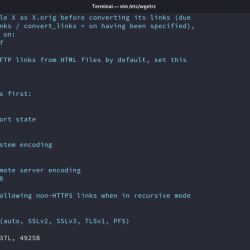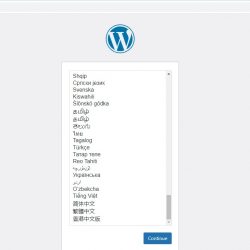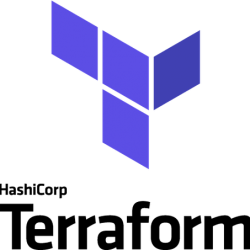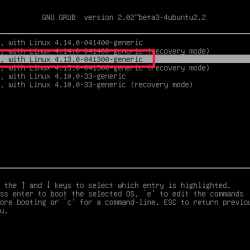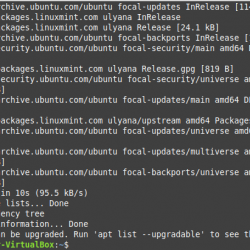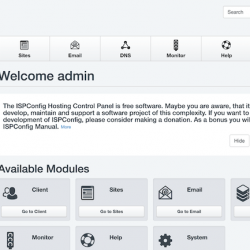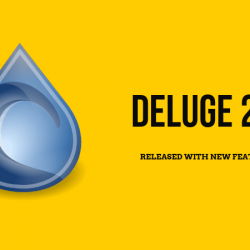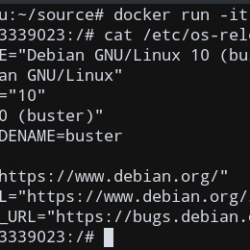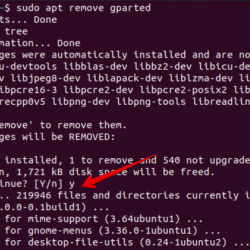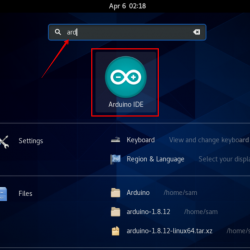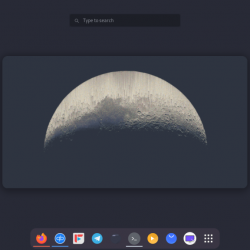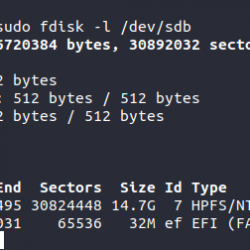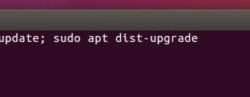在显示管理器方面,在 Linux 世界中,我们有几个选项可供选择。 他们是 –
- GDM (Gnome 显示管理器,在安装了 GNOME DE 的发行版中)
- SDDM (简单的桌面显示管理器;在基于 KDE 的发行版中)
- LXDM (LXDE 显示管理器,安装在带有 LXDE 的系统上)
- 光DM (跨桌面,适用于任何桌面环境)。
在本文中,我们将了解 Gnome 显示管理器 (GDM) 和 LightDM 之间的区别,并帮助您选择合适的。
GDM3 与 LightDM – 快速比较
好吧,理想情况下,您真的不应该使用任何其他显示管理器,而不是桌面环境默认附带的显示管理器。 GDM 有许多 GNOME 桌面环境的其他组件使用的依赖项,LightDM 也是如此。
因此,除非您使用 i3WM、i3-gaps 或 Sway 之类的窗口管理器,或者您正在更改系统上的桌面环境,否则您不应该在显示管理器之间切换。 但无论如何,这是两个窗口管理器的一个小比较:
| 财产 | GDM | 光DM |
|---|---|---|
| 系统资源 | 大量使用 | 光的使用 |
| 可定制性 | 几乎没有 | 中到高 |
| 理想的 DE 使用 | 侏儒 | 年德 |
GDM与LightDM的比较
GDM(Gnome 显示管理器)简介
这是 GNOME 中的默认显示管理器,如果 GNOME 预安装在您的发行版中,那么您也可能在不知情的情况下使用它。 它在显示管理器中较重,但您可能对它很好,因为您使用的是 GNOME,它占用大量系统资源。
如果您正在考虑在旧硬件上使用 GNOME,那么我认为这个显示管理器不是您的正确选择。 它预装在许多发行版中,例如 Ubuntu、Garuda Linux、Manjaro、Pop_OS! (随着开发人员正在向基于 Rust 的 COSMIC 桌面环境迁移,这可能会在未来发生变化)。 此显示管理器的一些显着特点是:
- 高效快速的用户切换支持
- 为有特殊能力的人提供无障碍选项。
- 与 X 服务器 (Xorg) 和 Wayland 兼容
- 允许用户在不触摸终端的情况下自定义设置
如何安装 GDM3
安装非常简单,我们只需要在终端上使用我们的包管理器安装它:
对于 Ubuntu 和基于 Ubuntu 的发行版:
sudo apt update && sudo apt install gdm3
对于 Arch Linux 和基于 Arch 的发行版:
sudo pacmans -S gdm3
为了 Fedora 工作站:
sudo dnf install gdm3
现在,我们必须启用 GDM 服务,以便它在我们的系统启动时启动:
sudo systemctl enable gdm.service
LightDM 简介
此显示管理器旨在简单、快速、安全和灵活。 它甚至支持多种桌面环境。 开发人员保持源代码非常简单。 LightDM 的显着特点是:
- 轻巧快速
- 高度可配置
- 内存使用率低,因此性能更快
- 代码复杂度低
如何安装 LightDM
要在您的操作系统上安装 LightDM,请根据您的操作系统使用以下命令:
对于基于 Ubuntu 的发行版:
sudo apt install lightdm
对于 Arch Linux 和基于 Arch 的发行版:
sudo pacman -S lightdm-gtk-greeter
而对于 Fedora 工作站,类型:
sudo dnf install lightdm
要使 LightDM 在系统启动时运行,请启用此服务:
sudo systemctl enable lightdm.service -f
概括
如果您使用的是 GNOME 桌面环境,那么强烈建议使用 GDM 以避免任何与依赖相关的问题。 对于任何其他桌面环境,您可以选择使用 LightDM 而不会出现任何问题。 LightDM 的 NVIDIA 驱动程序也有一些问题,有时自动登录不起作用。 但如果您不使用这些功能,则使用它是安全的,因为自动登录会带来安全问题,因此不推荐使用。
参考
- https://wiki.archlinux.org/title/display_manager
- https://wiki.archlinux.org/title/LightDM#Installation
- https://wiki.archlinux.org/title/GDM